
Har du någonsin behövt en kort Ethernet-kabel, men alla i din garderob är sex meter långa? Du kan bara packa upp överskottet, men för ett renare utseende kan du förkorta kabeln själv. Med rätt material kan du till och med skapa dina egna nätverkskablar med egen längd.
Genom att krympa dina egna Ethernet-kablar kan du göra dem i vilken längd du vill. Färdiga Ethernet-kablar finns bara i specifika längder, och du kan behöva en storlek som inte är tillgänglig. Återigen kan du alltid gå längre än vad du behöver, men det är mest slöseri.
RELATERAD: Vilken typ av Ethernet (Cat5, Cat5e, Cat6, Cat6a) kabel ska jag använda?
Det är också sätt billigare att göra egna Ethernet-kablar än att köpa dem färdiga. Till exempel kan du köpa en 1000-fots spole Ethernet-kabel för cirka $ 60 , ge eller ta några dollar beroende på vilken typ av kabel du får . Slå på ytterligare några dollar för en påse med kontakter och du slutar betala mycket mindre än om du skulle köpa färdiga kablar.

Till exempel en 25-fots Ethernet-kabel på Amazon kostar $ 8 , vilket är ganska billigt, men det skulle kosta dig $ 320 för dessa kablar till ett värde av 1000 fot. Kostnaden stiger ännu mer med 10-fots Ethernet-kablar , prissatt till $ 600 för 1000 fot värt.
Beviljas, du kanske tror att du inte behöver 1000 fot Ethernet-kabel, men det skulle hålla dig väldigt länge och du skulle förmodligen inte behöva köpa en Ethernet-kabel någonsin igen. I vilket fall som helst kan du få en mindre 250-fots spole Ethernet-kabel för bara $ 20 om det verkar mer genomförbart.
Vad du behöver

Några av de här sakerna länkade jag till ovan, men här är en övergripande lista över verktyg och material du behöver, varav inget är särskilt dyrt alls.
- Bulk ethernet-kabel (se till att det är blankt koppar och inte kopparklätt aluminium)
- RJ-45-kontakter
- Relief stövlar (valfritt, men de hjälper till att skydda kontakten)
- RJ-45 pressverktyg
- Avbitartång , tråddrivare Eller sax
Har du allt? Låt oss börja.
Steg ett: Mät längden du behöver
Ta tag i din Ethernet-kabel och mät den längd du behöver från den. Om du till exempel mäter för riktigt långa löpningar och behöver 60 meter kabel, vill jag först mäta armspännet (cirka fem meter), ta tag i lite kabel och sträcka ut det över mitt bröst hand till hand. Därifrån kan jag räkna hur många armspänningar jag behöver för att nå 60 fot.

Oroa dig inte för att få den exakta längden, men om något, vill du ha lite överskott i slutet för att kompensera för eventuella avvikelser och misstag - du kan alltid klippa bort överskottet och göra en annan Ethernet-kabel ur det i framtida.
När du får den längd du behöver, klipp bara av kabeln med dina trådknivar eller saxar.

När du har klippt av det är det dags att skjuta på en lättnadskänga innan du börjar röra med ledningarna och installera kontakten, eftersom du inte kan skjuta på den när du har installerat kontakten.
Steg två: Ta av den yttre jackan
Ta ditt krympverktyg och använd det för att ta bort cirka 2-3 tum av yttermanteln från varje ände av kabeln. Krympverktyget kommer att ha en sektion med ett rakblad och tillräckligt med utrymme för att skära genom manteln men inte ledningarna på insidan. Placera kabeln i detta spår, tryck försiktigt pressverktyget och vrid det för att skära hela vägen runt manteln.

Därefter kan du dra av jackan för att exponera de mindre trådarna inuti.

Du kanske också märker en uppsättning mycket tunna hårliknande trådar. Detta ger kabeln lite extra styrka när du drar i den så att de inre trådarna inte får all stress. Men den främsta anledningen till att dessa trådar finns finns så att du kan dra ner dem för att skära bort ännu mer av ytterjackan.

Men varför gör det? För när du använder krympverktyget för att skära bort yttermanteln, finns det alltid chansen att du kommer att knäppa de inre trådarna någonsin så lite. Genom att dra i fibersträngarna för att skära bort mer av den yttre manteln och sedan skära in de inre trådarna precis nedanför det möjliga nicket kan vara, eliminerar du risken för kabelfel.
Det gör du inte behöver att göra detta om du är nog nog med krympverktyget, men det är en extra försiktighetsåtgärd som du kan vidta om du vill.
Steg tre: Untwist och separera alla ledningar
När du har exponerat de inre trådarna märker du att det finns fyra par ledningar tvinnade ihop, vilket resulterar i åtta ledningar totalt. Dessa par finns i olika färger, varvid den ena är en solid färg och den andra är en vit tråd med en rand som matchar den fasta färgen.

Lossa alla fyra paren så att du har åtta separata ledningar. Det är också en bra idé att platta ut kablarna så bra du kan, eftersom de fortfarande kommer att vara lite vågiga efter att du har skruvat loss dem.

Steg fyra: Sätt ledningarna i rätt ordning och förbered dem för krympning
Därefter måste vi ordna de åtta ledningarna i en specifik ordning, och det är här saker kan ta lite övning.
Tekniskt sett kan du ha ledningarna i vilken ordning du vill så länge som båda ändarna är likadana. Ethernet-kablar har dock standarder för ledningssekvensen, känd som T-568A och T-568B. Den enda skillnaden mellan de två är att de orange och gröna trådparna byts ut. Men varför finns det i första hand två olika standarder?
Det är mest så att crossover Ethernet-kablar kan existera. Crossover-kablar används för att direkt nätverka två maskiner tillsammans utan att behöva en router. Den ena änden av kabeln använder T-568A och den andra änden använder T-568B. För alla andra vanliga Ethernet-kablar har båda ändarna dock samma ledningssekvens.
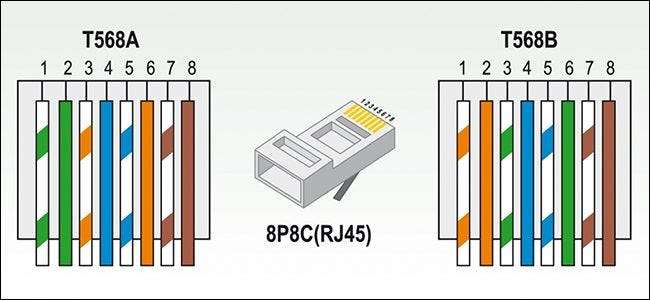
När det gäller vilken man ska använda när man skapar egna Ethernet-kablar spelar det ingen roll. T-568B är ganska vanligt i USA eftersom det är kompatibelt med äldre telefonutrustning och du kan ansluta en telefonlinje till ett Ethernet-uttag som använder T-568B. De flesta färdiga Ethernet-kablar du köper (inklusive de som är länkade till ovan) använder T-568B.
T-568A blir dock mer populär och rekommenderas. Dessutom är det vanligare i resten av världen (och telefonlinjer är på väg ut ändå). Så med det sagt kommer vi att använda T-568A för den här guiden.
Låt oss ordna våra åtta ledningar och göra dem redo för krympning. Följ diagrammet ovan och sätt ihop ledningarna enligt T-568A-diagrammet. När du gör det, lägg kablarna över pekfingrets sida och pressa ner dem med tummen för att hålla dem på plats.

När du har ordnat kablarna, gå med dem närmare varandra och börja sedan arbeta kablarna fram och tillbaka för att göra dem styvare. Håll ett hårt grepp om ledningarna under denna process.
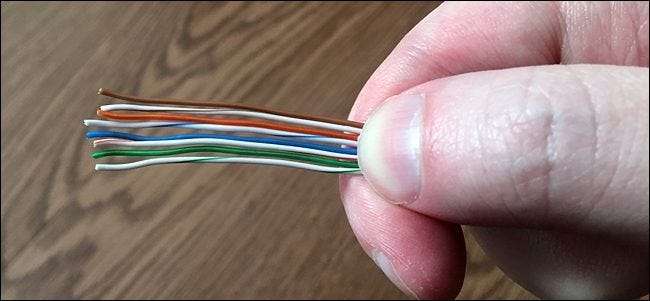
Så småningom borde du kunna lättare ta hand om ledningarna och de bör förbli i ordning utan att behöva vända sig åt i olika riktningar. Denna process bör bara ta cirka 30 sekunder.

Ta sedan tag i din sax och klipp av överflödiga ledningar så att det bara återstår en halv tum mellan änden och där yttermanteln börjar. Målet är att ledningarna är tillräckligt korta så att du kan pressa in den yttre manteln i kontakten och krympa kontakten över manteln för att göra en säker anslutning (mer om det senare). Du får en bättre känsla för detta efter att du har tränat några gånger.

Steg fem: Skjut in kontakten och krympa den
Ta tag i din Ethernet-kontakt och dra klämdelen bort från dig och de gröna ledningarna mot golvet (eller taket, beroende på orientering), skjut in ledningarna inåt och se till att varje ledning går in i sin egen plats. När du gör detta, titta noga och se till att ingen av ledningarna har hoppat ur funktion. Ta i så fall ut kontakten, fixa ledningarna och försök igen.

Skjut in kabeln hela vägen tills alla åtta ledningar vidrör änden på kontakten. Du kan behöva vicka lite och ge lite kraft för att skjuta kontakten hela vägen.
Ta sedan tag i ditt pressverktyg och skjut kontakten i krympfacket så långt det går. Det går bara på ett sätt, så om det inte går hela vägen på ena sidan är det bara att vända verktyget och sätta i kontakten igen. Hela kontakten ska passa inuti krympverktyget.

När kontakten är helt in, tryck ner verktyget för att krympa kontakten. Kläm ner relativt hårt, men inte med all din styrka. Återigen får du en bättre känsla för detta ju mer du tränar.
När det är klart, ta bort kabeln från verktyget och inspektera hela anslutningen för att se till att den är bra. Om det görs ordentligt bör den spetsiga pressningen mot baksidan av kontakten pressas ner på kabelns yttermantel och inte på de mindre trådarna. Om inte, så klippte du inte av tillräckligt mycket överskott från de mindre trådarna.

Skjut sedan avlastningskängan över kontakten (om du använder dem) och sola dig sedan i din helt egen Ethernet-kabel. Se bara till att sätta ihop den andra änden!

Ethernet-kablar kan vara så långa eller korta som du vill, men tänk på att Ethernet har en fysisk gräns på 300 fot. Så se till att hålla dem under den längden, vilket inte borde vara ett problem för det mesta.
Bildkredit: Elektrod






